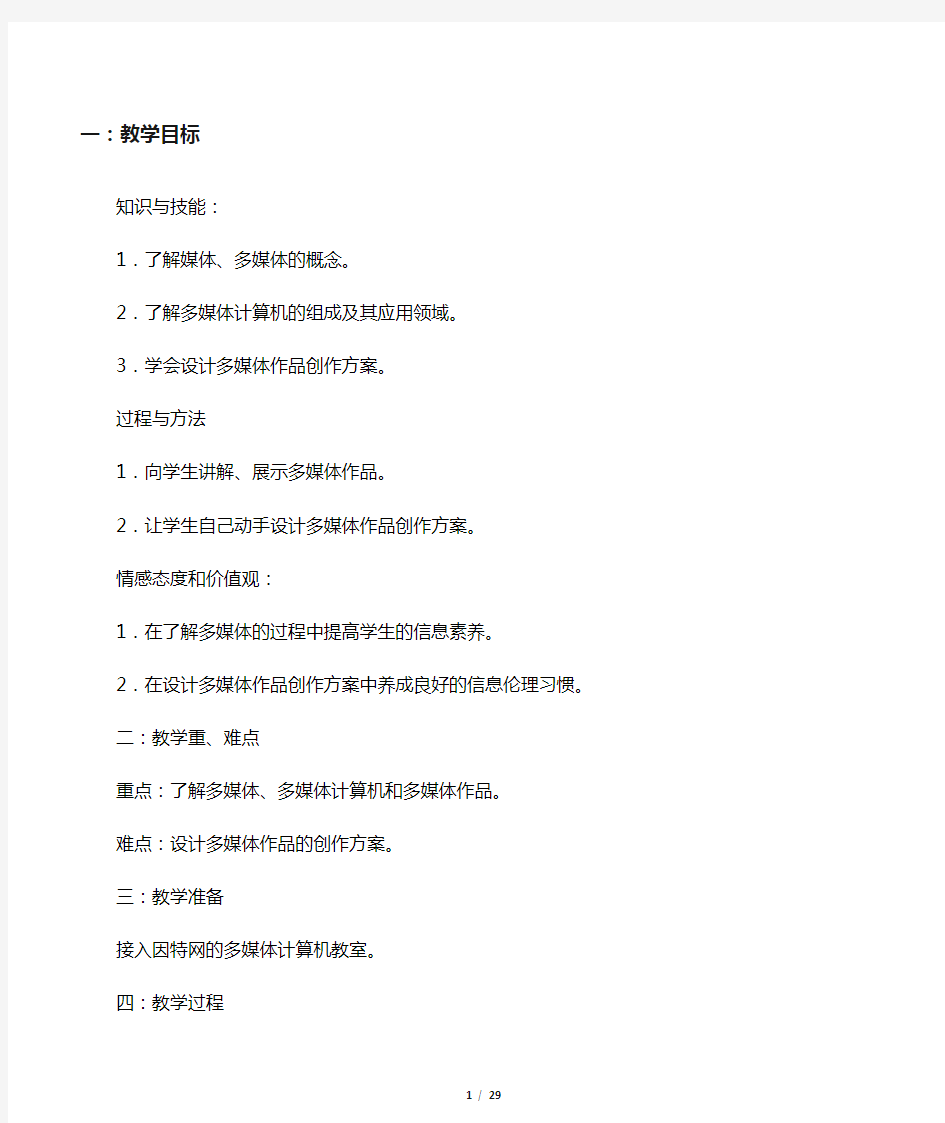
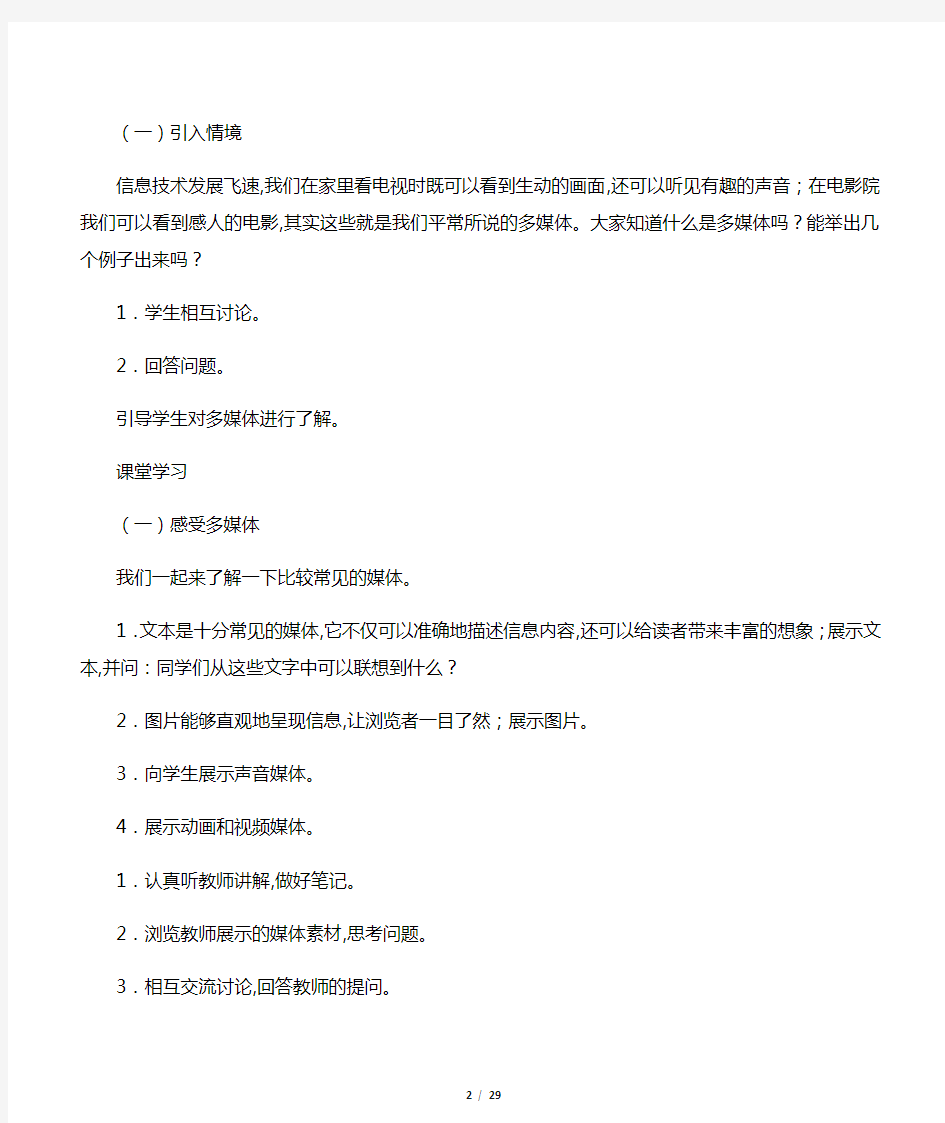
一:教学目标
知识与技能:
1.了解媒体、多媒体的概念。
2.了解多媒体计算机的组成及其应用领域。
3.学会设计多媒体作品创作方案。
过程与方法
1.向学生讲解、展示多媒体作品。
2.让学生自己动手设计多媒体作品创作方案。
情感态度和价值观:
1.在了解多媒体的过程中提高学生的信息素养。
2.在设计多媒体作品创作方案中养成良好的信息伦理习惯。
二:教学重、难点
重点:了解多媒体、多媒体计算机和多媒体作品。
难点:设计多媒体作品的创作方案。
三:教学准备
接入因特网的多媒体计算机教室。
四:教学过程
(一)引入情境
信息技术发展飞速,我们在家里看电视时既可以看到生动的画面,还可以听见有趣的声音;在电影院我们可以看到感人的电影,其实这些就是我们平常所说的多媒体。大家知道什么是多媒体吗?能举出几个例子出来吗?
1.学生相互讨论。
2.回答问题。
引导学生对多媒体进行了解。
课堂学习
(一)感受多媒体
我们一起来了解一下比较常见的媒体。
1.文本是十分常见的媒体,它不仅可以准确地描述信息内容,还可以给读者带来丰富的想象;展示文本,并问:同学们从这些文字中可以联想到什么?
2.图片能够直观地呈现信息,让浏览者一目了然;展示图片。
3.向学生展示声音媒体。
4.展示动画和视频媒体。
1.认真听教师讲解,做好笔记。
2.浏览教师展示的媒体素材,思考问题。
3.相互交流讨论,回答教师的提问。
向学生展示丰富的媒体素材,让学生学习知识的同时也提高学生的学习积极性。
(二)多媒体计算机
1.多媒体计算机是指具有多媒体功能的计算机。它是在个人计算机的基础上添加一些硬件和相应软件组成。
2.多媒体计算机广泛应用于学校教育、公共信息咨询、商业广告和家庭生活与娱乐等领域;向学生展示画面。
3.同学们,我们一起来了解一下多媒体计算机在生活中有哪些应用吧。
1.认真听取教师的讲解。
2.思考问题,也可以提问。
3.观看教师放映的画面。
4.小组交流讨论。
让学生了解多媒体计算机及其应用。
启发学生的思维能力,
培养学生的
小组协作学习的能力。
(三)多媒体作品
同学们,你们知道多媒体作品是怎样制作出来的吗?制作多媒体作品需要经过哪些流程呢?1.在制作多媒体作品前首先要在调查研究的基础上,确定作品的主题内容和思想,然后对多媒体作品进行规划设计,接着搜集素材,加工合成,最后将作品发布出去。
2.下面大家根据我刚才所讲的来设计一个作品创作方案吧。(以上三个部分可以结合“学乐园”中的“课堂讲解”进行讲解。)
1.认真思考问题,回答问题。
2.听教师讲解,做好笔记。
3.动手操作,设计方案。
让学生自主探究,培养其创新意识与解决问题的能力。
课堂活动
参照“学乐园”中的“课堂活动”
,组织学生设计一个多媒体作品创作方案。
独自完成活动任务,讨论并解决遇到的问题。
让学生自主地完成任务,实现技能的进一步巩固。请大家思考多媒体计算机对我们的学习有哪些帮助?相互讨论,回答问题。第1课走进多媒体
课外探索。
培养学生创造性的解决问题的能力。
第2课体验多媒体
教学目标
知识与技能
1.掌握获取图片素材和声音素材的方法。
2.学会利用ACDSee2009管理和加工图片素材。过程与方法
1.通过观摩与实践,学会获取多媒体素材。
2.通过实践操作学会管理加工图片素材的方法和技巧。
情感态度和价值观
1.培养积极思考、主动探求知识的习惯。
2.在获取多媒体素材的过程中提高学生的信息素养。
教学重、难点
重点:学会获取多媒体素材。
难点:利用ACDSee2009软件管理和加工图片素材。
教学准备
1.具备搜索网络资源的能力,能管理和加工资源素材。
2.接入因特网的多媒体计算机教室。
教学过程:
一、引入情境
要制作多媒体作品就必须要有足够的素材,不仅要有文本、图片,还应有声音、动画和视频等素材。大家想想,利用我们以前学过的知识,应该如何获取这些素材呢?获取这些素材之后,
又该怎样管理这些素材呢?
1.相互讨论
2.回答问题
巩固以前学过的知识,建立新旧知识之间的联系。
二、课堂学习
(一)获取多媒体素材
1.获取声音素材
方法一:准备好麦克风,执行“开始”→“所有程序”→“附件”→“娱乐”→“录音机”命令,打开录音机。单击录音按钮录音,单击停止按钮停止录音。录音完后保存。
方法二:利用搜索引擎搜索需要的声音素材,并下载到本地计算机。
2.获取图片素材
可以通过数码照相机拍照,也可以利用网络搜索下载。结合“学乐园”的“课堂讲解”来示范操作过程。
1.认真听教师讲解并观看教师演示。
2.按照教师的操作步骤自己再重新操作一遍。
3.学生认真思考问题,对于不懂的地方相互讨论或向教师提问。让学生在观察与实践操作中掌握获取多媒体素材的基本操作技能。
(二)管理与加工图片素材
1.认识ACDSee
执行“开始”→“所有程序”→“ACDSeeSystems”→“ACDSee相片管理器2009”命令,运行程序“ACDSee相片管理器”,可以阅读“快速入门指南”来了解该软件。
2.浏览与查看图片
在“ACDSee相片管理器”窗口左侧的“文件夹”窗格中可以查找到图片所在的文件夹,单击该文件夹便可浏览图片了。可以在“排序方式”中调整图片的排序方式。
3.加工图片
在“ACDSee相片管理器”中打开要编辑的图片,执行“修改”→“曝光”→“亮度”命令,然后拖动“曝光”、“对比度”和“填充光线”滚动条来调整图片,调整后保存。
结合“学乐园”的“课堂讲解”来示范操作过程。
1.结合讲解观察教师的操作。
2.按照教师的操作步骤自己再重新操作一遍。
3.认真思考。
4.相互交流讨论,对难解的地方进行提问。
让学生通过观察和实践操作,提高操作技能。
课堂活动
请同学们以小组的形式搜集“练功坊”中“交通安全知识”作品素材。分组完成活动任务,讨论解决遇到的问题。让学生自主地完成任务,实现技能的进一步巩固。整理和加工“练功坊”任务中搜集的多媒体素材。
整理和加工多媒体。激发学生的学习兴趣与竞争意识。课外探究请大家尝试为益智园中的任务搜集相关的素材,并对素材进行整理和加工。要求搜集的素材尽可能丰富,且符合要求。
课外探索。
培养学生创造性的解决问题的能力。
第3课浅尝多媒体作品
教学目标
知识与技能
2.学会制作简单的幻灯片,会为幻灯片加标注。
3.掌握放映演示文稿的方法。
过程与方法
1.通过观摩与实践,熟悉制作简单幻灯片的过程。
2.在制作幻灯片的过程中掌握多媒体作品的制作方法与技巧。
情感态度和价值观
1.培养积极思考、主动探求知识的习惯。
2.在制作多媒体作品的过程中提高学生的信息素养。
教学重、难点
重点:学会制作简单幻灯片。
难点:为幻灯片添加标注,掌握演示文稿的放映方式。
教学准备
1.上节课准备好的多媒体素材。
2.接入因特网的多媒体计算机教室。
教学过程
(一)引入情境
准备好各种多媒体素材后,接下来就是制作多媒体作品了,同学们知道制作多媒体作品的软件有哪些吗?比较常用是哪一个呢?你会用这个软件合成多媒体素材吗?
1.深入思考,相互讨论交流。
2.回答问题。
巩固以前的知识,同时建立新旧知识之间的联系。
课堂讲解
(一)初识
PowerPoint2003
1.PowerPoint2003是Office2003的组件之一。它被广泛地应用于学校教学、学术交流和产品展示等领域。执行“开始”→“所有程序”→“
MicrosoftOffice”→“MicrosoftPowerPoint2003”命令,运行该程序。其界面主要由“常用工具栏”、“菜单栏”、“格式工具栏”、“视图工具栏”、
“任务窗格”、“幻灯片窗格”和“绘图工具栏”组成。
3.结合“学乐园”中的“课堂讲解”示范操作过程,综合讲解。
1.认真听教师讲解及演示。
2.按照教师的操作步骤自己再重新操作一遍。
3.学生认真思考问题,对于不懂的地方相互讨论或向教师提问。
让学生在观察与实践操作中掌握PowerPoint的基本操作。
(二)制作简单幻灯片
1.执行“格式”→“幻灯片版式”命令,在右侧窗格的“内容版式”中选择“空白页”。
2.执行“插入”→“文本框”→“水平”命令,在幻灯片中拖动鼠标插入文本框,然后输入几行文字。
3.执行“插入”→“新幻灯片”命令,插入一张新幻灯片,并设置为空白页。
4.执行“插入”→“图片”→“来自文件”命令,打开“插入图片”对话框,选择一张图片并插入进去。
5.调整图片的大小和位置。
1.结合讲解观察教师的操作。
2.相互讨论交流,对不懂的地方进行提问。
在观看教师演示的过程中熟悉操作过程。
(三)给幻灯片加标注
1.在绘图工具栏中执行“自选图形”→“标注”→“云形标注”命令。
2.在幻灯片中拖动鼠标左键插入一个标注。
3.右击“云形标注”,在下拉菜单中选择“设置自选图形格式”设置格式,选择“编辑文本”输入文字。
1.结合讲解观察教师演示,总结方法。
2.在班上交流自己发现的操作方法。
在观察教师演示的过程中熟悉操作过程。
(四)保存与放映演示文稿
1.执行“文件”→“保存”命令,打开“另存为”对话框,选择保存位置及输入文件名来保存文件。
2.方法一:执行“幻灯片放映”→“观看放映”命令。
方法二:单击试图工具栏中的“从当前幻灯片开始幻灯片放映”按钮。
结合配套光盘中“学乐园”中的“课堂讲解”示范操作过程,综合讲解。
1.结合讲解观察教师演示,总结方法。
2.在班上交流自己发现的操作方法。
在观察教师演示的过程中熟悉操作过程。
课堂活动
请同学们自由分成若干小组,各自制作“交通安全知识”多媒体作品。分组完成活动任务,讨论并解决遇到的问题。让学生自主地完成任务,实现技能的进一步巩固。请大家将做好的演示文稿放映给其他成员看,比一比谁做的最漂亮。
展示作品
激发学生的学习兴趣与竞争意识。
课外探究
利用上节课收集的多媒体素材,完成益智园中的任务。
课外探索
让学生自主探究,培养学生创造性的解决问题的能力。教学目标
知识与技能
1.了解艺术字和剪贴画的基本样式。
2.学会调整艺术字和剪贴画的大小、位置。
过程与方法
1.熟练掌握艺术字和剪贴画的插入方法。
2.进一步体验制作多媒体作品的过程。
情感态度和价值观
通过设计艺术字和剪贴画提升自己的想象力和审美能力。
教学重、难点
重点:学会插入艺术字和剪贴画的方法。
难点:设置艺术字和剪贴画的大小、位置等,学会合理搭配。
教学准备
1.第一单元设计好的多媒体作品。
2.多媒体计算机教室。
(一)引入情境
上一单元,我们初步了解了演示文稿的制作过程,这节课将给大家介绍两个新朋友——艺术字和剪贴画,它将会给我们的幻灯片增色不少。初步了解艺术字与剪贴画的概念。激发学生对本节课的兴趣。
课堂学习
(一)插入艺术字
用个性化艺术字做标题,会让他们看起来更吸引人。
1.首先打开我们上节课初步制作好的“学校安全知识”演示文稿。
2.通过绘图栏“插入艺术字”按钮,选择合适的艺术字样式,插入艺术字,并调整其大小与位置。学生跟着教师的讲解进行实际操作,也可以根据自己的设计思路选择艺术字样式、字体和字号等。学生在实际操作过程中掌握相应的方法。
(二)插入剪贴画
除了插入艺术字,我们还可以插入软件自带的剪贴画让作品变得更美观。
1.在剪贴画任务窗格中通过关键字搜索相应类型剪贴画。
2.插入剪贴画并调整其大小和位置。
3.保存演示文稿。教师可以通过实际操作,或“课堂讲解”中的动画来帮助学生掌握插入方法。
学生根据幻灯片的具体内容搜索所需剪贴画,并将其插入幻灯片中。
1.激发学生进一步学习的兴趣。
2.通过实际操作过程熟悉插入剪贴画的过程,并体会与插入图片的区别。
课堂活动
1.将全班同学分为两组,分别为“交通标志”组和“交通工具”组。
2.各小组根据活动规则开始比赛,
插入艺术字标题查找相应类型的剪贴画。(若在活动过程中遇到
困难可借助“学乐园”中的“课堂讲解”释疑)
3.教师宣布比赛结果,
小组之间进行进一步的交流与评价。(具体活动计划可参考“学乐园“里“课堂活动”中的设计。
各小组根据自己幻灯片的内容完成艺术字和剪贴画的插入,并进行相关调整,使整个幻灯片的内容看起来美观协调。
1.进一步巩固相关技能,体会艺术字和剪贴画的效果和设计方法。
2.培养小组之间的团队合作意识。
课外探究
你还想进一步了解艺术字的功能吗?不妨分小组对艺术字工具栏的各项功能进行进一步探索。你会有意想不到的收获哦!尝试使用艺术字工具栏的其他工具按钮。培养学生的动手操作能力和自主探究的意识。
第5课xx多媒体作品
教学目标:
知识与技能
1.了解幻灯片背景的概念。
2.学会设置幻灯片的背景。
过程与方法
1.通过完成活动任务,掌握设置幻灯片背景的不同方法。
2.进一步体验制作多媒体作品的过程。
情感态度和价值观
1.增强自身的安全意识。
2.培养一定的想象力和自主探究能力。
教学重、难点
重点:熟设置幻灯片背景的不同方法。
难点:学会为不同的幻灯片设置不同的背景。
教学准备
1.上节课已完成的多媒体作品
2.接入因特网的多媒体计算机。
教学过程第4课点缀多媒体作品
充实了演示文稿的内容后,我们再来为其选择一套漂亮的装扮,这就是我们今天要学习的如何设置幻灯片的背景。初步认识什么是幻灯片背景。激发学生对本节课的兴趣
二、课堂学习
(一)用填充效果设置幻灯片背景
1.在菜单栏中选择“格式”→“背景”,在弹出的对话框中选择“填充效果”,可以为背景选择多种填充方式,这里以“水滴”纹理效果为例。
2.如果需为当前选中的幻灯片添加“水滴”效果,单击“应用”即可。如果要为演示文稿中的所有幻灯片添加“水滴”纹理,则选择“全部应用”,一般我们选择“全部应用”。这样就为整个演示文稿添加了“水滴”的背景效果。
(1).教师边讲解学生边操作。
(2).选择自己认为合适的纹理效果。
(3).尝试为不同的幻灯片添加不同的纹理效果。
1.让学生熟悉用填充效果设置背景的基本的操作步骤。
2.学生在实际操作过程中掌握相应的方法。
(二)应用设计模板
PowerPoint里面自带了许多漂亮的模板,我们也可以直接使用这些模板。
1.在菜单栏中选择“格式”→“幻灯片设计”,在打开的“应用设计模板”窗格中提供了各种风格的幻灯片背景。
2.将鼠标指针置于其中的一种模板上,单击其右侧的箭头,通过选择选项中的“应用于所有幻灯片”或“应用于选定幻灯片”,便可为所有幻灯片或部分幻灯片添加选中的模板。
3.同学们可以参考“学乐园”中的“课堂讲解”进一步进行学习。
1.打开“应用设计模板”窗格,浏览各种应用设计模板。
2.选择适合于幻灯片内容的设计模板并应用,可以多次尝试不同设计模板的应用效果。
1.掌握多种设置背景的方法。
2.掌握应用设计模板的方法并体会两种不同设置背景方法的区别和设置后的实际的效果。
课堂活动
1.分组。每组推荐一名小组长,要求演示文稿初步制作完成。
2.两个小组分别用“填充效果”和“应用设计模板”两种方法给幻灯片设置背景。
3.小组内评选出五份优秀的作品进行组间评比。
(具体活动计划可参考“学乐园”里“课堂活动”中的设计。)
各个小组采用相应方法为演示文稿设置背景。
1.熟悉不同的设置背景方法所呈现的效果。
2.初步形成对多媒体作品的设计思维和方法。
课外探究
软件自带的填充效果和应用设计模板是有限的,同学们可以充分发挥信息技术的本领,寻找更多更漂亮的幻灯片背景,这个过程可能会让你有新的收获。
尝试从因特网上下载漂亮的幻灯片模板。
培养学生综合运用信息技术的能力。
第6课激活多媒体作品
教学目标
知识与技能
1.学会给幻灯片的文字和图片添加不同的动画效果。
2.了解超级链接的概念。
过程与方法
1.掌握设置动画效果和超级链接的操作过程。
2.体会动画效果和超级链接在幻灯片中的使用意义。
情感态度和价值观
1.培养思维的逻辑性和系统性。
2.培养一定的想象力和自主探究能力。
教学重、难点
重点:学会为幻灯片中的内容设置动画效果和超级链接。
难点:掌握设置超级链接的方法和过程。
教学准备
1.上节课已完成的多媒体作品。
2.接入因特网的多媒体计算机。
教学过程
一、引入情境
1.动画效果和超级链接真正体现了幻灯片的魅力,它会让我们的幻灯片从此动起来。这节课我们就一起来看看是怎样实现的。
2.教师可以先展示幻灯片中的动画和超级链接的效果。初步形成对动画效果和超级链接的印象。在学习本课前对内容有一个整体的认识。
二、课堂学习
(一)设置动画效果
1.打开“学校安全知识”演示文稿,选择第一张幻灯片,单击菜单栏“幻灯片放映”→“自定义动画”,给艺术字标题添加“飞入”的动画效果效果。(二)用信纸写信
1.大家对比一下美化后的信件的图片和未经美化的信件的图片。
2.教师一边讲解一边演示怎样添加精美信纸。
1.结合教师的提问进行思考。
2.自己探索添加信纸的操作并且选择自己心仪的信纸。
学生通过对比图片,产生学习兴趣。
让学生自主探究,培养创新意识与解决问题的能力。
课堂活动
1.开展“精美邮件大比拼”活动。请同学们自由分成若干小组,将组内同学制作的的“学校安全知识”演示文稿在小组中进行评比,再把大家认为最优秀的作品与其他小组的优秀的作品进行比拼。最终选出班级里最精美的邮件。
2.组内评比时,可通过小组内互发自己制作好的邮件,让同学们练习查收邮件的操作并且对作品进行评比
分组完成活动任务,讨论并解决遇到的问题。
1.让学生自主地完成任务,实现技能的进一步巩固。
2.进一步练习电子邮件查收、添加信纸的操作过程。
3.激发学生的学习兴趣与竞争意识。
课外探究
同学们利用益智园里的提示,回家后给自己的好朋友发一封带贺卡的电子邮件
课外探索
培养学生创造性的解决问题的能力。
第7课展示多媒体作品
教学目标:
知识与技能
1.熟练地设置幻灯片切换效果。
2.掌握创设“幻灯片切换”和“自定义放
映”的方法。
过程与方法
1.通过学生观摩与实践操作,学会设置“幻灯片切换效果”和“自定义放映”。
2.在完成活动任务的过程中,通过自主学习与合作探究,掌握展示多媒体演示文稿的方法。
情感态度和价值观
1.在合作与竞争中培养学生制作多媒体作品的兴趣。
2.培养和提高学生的审美能力。
教学重、难点
重点:学会设置幻灯片切换效果和放映方式的操作。
难点:熟练掌握设置幻灯片切换效果的方法。
教学准备
1.“学校安全知识”演示文稿。
2.接入因特网的多媒体计算机教室。
教学过程
一、引入情境
经过前几课的学习,我们已经掌握了一定的演示文稿制作本领,随着学习的深入,同学们制作的演示文稿越来越精美了。
我们再来和玲玲的作品比较,
看看和我们的作品有什么不同
(播放玲玲的演示
文稿)?本节课,我们来学习设置幻灯片切换效果与放映方式(板书)。
对比玲玲和自己作品的异同,积极思考,发现幻灯片切换方式和放映方式。
通过活动中遇到的真实问题,激发学生的求知欲望,结合掌握的技能去探究新问题。
课堂学习
(一)设置幻灯片切换效果
1.我们在播放幻灯片时,都是通过单击鼠标来实现一张张地轮流播放,显得有些不便和单调。那有没有一种方法,
能让幻灯片的放映更加方便和绚丽多彩呢?教材中介绍了一种好方法。请同学“淘宝屋”中的“设置幻灯片的切换效果”
,并且自己动手操纵。
2.教师巡视和对学生遇到的问题进行讲解。
1.认真听教师的问题。
2.学生看教材并尝试操作。
3.如果操作上遇到困难,学生可以参考平台中“学乐园”——“课堂讲解”的提示。
让学生在自主学习与实践操作中尝试操作。
(二)创建“自定义放映”
1.怎样能按照个人要求的方式播放幻灯片呢?
教师一边操作一边讲解。
2.学生按教师要求进行操作。
1.结合讲解观察教师的操作。
2.为自己的演示文稿设置“自定义放映”。
让学生在模仿教师操作的过程中,学会自定义幻灯片放映的操作。1.帮助学生理解操作要求。
2.引导学生按照书中步骤提示完成操作。
3.请一位学生代表,让他一边操作一边对操作中的问题进行讲解。
4.教师巡视和对学生遇到的共同问题进行讲解。
1.学生自己操作。
2.撤销前面的设置操作,再重新设置,体验不同的放映效果。
3.通过学乐园中的“课堂讲解”帮助解决学习中的因难。
让学生自主探究灵活多样的设置方式,培养其创新意识与解决问题的能力。
课堂活动
1.请同学们自由分成若干小组,每组
第一课远古与现代的对话 ——信息与信息社会教学目标: 1、了解什么是信息,信息在社会生活中的作用。 2、通过“信息”和“信息技术”概念的学习,使学生初步了解到在日常生活中应有意识地获取有用的信息,培养学生的信息意识。激发学生学习信息技术的兴趣。 教学时间:一课时 教学方法:讲授法 教学过程: 导入课题 提问学生:“今天是我们的第一节课,大家知不知道我们这门课叫什么?”学生回答:“电脑课”、“计算机课”,少数同学能够说出“信息技术课”。 教师设疑:为什么以前叫电脑课,现在改为信息技术课,什么是信息、什么是信息技术?引入新课。 讲解新课 向学生出示一条广告词,一幅海报,电脑上的一幅图片、一段录像入。分别询问学生能了解什么东西?学生据实回答。 归纳:刚才大家从图片、影像和文字中感受到的东西就是我们从这些媒体中得到的信息。事实上,我们在现实生活中,无时无刻都在接触信息。 提出信息的概念:人们把声音、数据、文字、图片、影像等载体中所传达的意义叫做“信息”。 对比古时候人们获取信息的方式和今天我们获取信息的方式有哪些不同? 提问:古时候人们是如何获取信息的? 生:飞鸽传书,快马加鞭,亲眼所看,亲耳所闻。 师:举例。古代的战争如何调动军队。提出古人超强的想象力:千里眼,顺风耳。 今天我们是如何获取信息的? 学生讨论并回答问题:从电视、报纸、广播、互联网、家庭、学校、社会等各方
面回答。 古人和今天人们获取信息最的对比,哪个量大? 学生:今天 归纳:信息是客观存在的,今天的我们生活在信息的海洋之中,无时无刻地在接受信息,但有些信息对我们来讲是有用的,有些是无用的,要学会怎样去获取有用的信息。 提问:国庆假期快到了,你想到九寨沟去游玩,你需要先了解哪些信息,你可以通过哪些途径去获取这些信息? 学生回答:有报纸、旅游社、地图产、互联网、朋友、电视台、打电话了解等等。 网络上九寨沟的信息量很大,你怎么选取哪些是你想要找的有用的信息? 自己的分析判断。朋友的建议。 总结。我们不仅是获取信息,还要利用有用的信息?发布信息 讨论:你们是怎样处理信息的? 多是自己的分析判断。 让学生观察教室外的天空,询问他们获取到的信息? 生:天气晴朗。 追问:国庆期间的天气状况? 学生摇头。 天气预报是怎么来的?是气象工作者经过卫星云图分析得出的。 结合近期的恶劣天气。我国的沿海地区遭受到的台风灾害。提出用现代化技术手段处理信息的最要性,激励同学们努力学习知识,掌握现代化技术手段(熟练操作计算机)。更好地分析,利用信息。 总结:随着现代科学技术的不断进步,信息社会正在来临。在信息社会里,计算机文化将会对人们的生活方式产生极大的影响,给人类社会带来深刻的变化。信息社会 学生:自学本节内容,了解信息社会的特点及信息技术在当前信息社会中所起的作用。 教师小结:(信息社会的特点:信息技术空前发展、信息需求日益增长、独
六年级信息技术上册 题 1、认识PClogo系统主备人芮成备课时间xx、9、10授课时间xx、9第二周教学内容P2---P7课型新授课教学时数一课时授课年级六年级学情分析本课是学生在学习信息技术知识后第一次接触计算机语言这一神秘的领域,而 Logo 语言则是他们进入这一领域最好的向导。通过引导学生认识 PC Logo 系统的操作界面和使用环境以及运行其自带的小程序,使同学们对 Logo 语言建立起初步的感性认识,为后面课程的学习做好铺垫和准备。H教学目标知识与技能 1、学会 PC Logo 的启动和退出。 2、认识 PC Logo 的操作界面。 3、自己动手设计喜爱的 PC Logo 窗口背景和布局。 4、了解 Logo 语言的功能,增进对 Logo 语言的感性认识过程和方法 1、教学演示和学生实践相结合的方法,以任务驱动为主要形式,结合小课题进行分层教学。 2、演示法,分层任务驱动法情感、态度与价值观 1、提高学生的数学和逻辑思维能力; 2、培养学生勤于动脑的习惯;
3、培养学生良好的信息技术操作习惯。教学重难点重点:熟练掌握logo界面。难点:自己动手设计喜爱的pc logo窗口背景和布局。教学方法演示法,任务驱动法教学准备分层教学:分两层进行教学任务驱动教学资源利用计算机教室教材教学过程:教师活动学生活动设计意图改进与反思准备一份精美的logo的图画,问学生这个好看的图画怎么画出来的?想知道么?不是画图软件是什么呢?回答引起学生兴趣引入新课:这就是我们学习的PC Loge系统画出来的,这节课我们就来认识一下PC Logo系统。生认真听引入新课并给出教学目标新课: 1、要知道什么是PC Loge系统,我们就要知道是哪个软件?现在打开我们桌面上的PC Loge系统 4、0中文版。听讲看演示学会打开软件 2、讲解认识PC Loge系统窗口,说说PC Loge系统是由哪几部分组成的?听讲看演示回答问题学习新知识 3、讲解演示修改背景色和笔色。听讲看演示学习新知识 4、讲解演示退出PC Loge系统过程。听讲看演示学习新知识布置练习与作业:第一层:说一说PC Loge系统的布局是什么样的?你能说的全吗?第二层:试着自己设计好看的窗口背景和布局。实践操作完成练习巩固新知,提高学习PC Loge兴趣课堂小结:同学们,今天我们学习了三个主要内容,有:启动退出PC Loge系统的方法和熟悉PC Loge系统的界面组成以及设置小海龟
第1课电脑的本领与家史 教学目标: 1、了解人类获取信息的途径及信息技术在当今社会的作用。 2、了解电脑在信息时代的作用。 3、了解电脑的发展史。 教学重、难点: 电脑在信息时代的作用。 教学时间: 1课时。 教学建议: 信息(information):教师可以举例来说明:如欧洲足球锦标赛的现场直播、我们学习用的书、冬天大雪纷飞的情景……这些用文字、语言、声音、图像等表示的内容统称为信息。 信息获取的途径可由学生来讲述,让他们自由发挥。电脑的应用广泛教师难以一一讲全,因此可以在课前让学生去查找有关资料,在课堂中分小组汇报。教师主要向学生介绍因特网作用,教师也可以向学生简单演示一下因特网的神奇魅力。 电脑的发展史:从1946诞生的第一台电子计算机(ENIAC)后,我们可以把计算机的发展四个阶段:1、1946至50年代后期,电子管时期。2、50年代中期至60年代后期,晶体管时期。3、60年代中期至70年代前期中小规模的集成电路。4、70年代到今超大规模的集成电路。 对于学有余力的学生教材还安排了计算机的组成的阅读材料。
第2课常用软件的安装与删除 教学目标: 1、学会常用软件的安装。 2、学会把软件从计算机的硬盘上删除。 教学重、难点: 软件的安装与删除。 教学准备: 准备一些常用软件的安装程序。如:超级解霸、屏幕保护程序、Winamp。教学时间: 1课时。 教学建议: 软件的安装:应该让学生明白要安装软件应先找到这个软件的安装程序,安装程序的命令一般是setup或Install。安装软件时,只需双击Setup或Install即可。在此课中,教师对学生的要求不宜过高,只要学生能够按照向导安装就够了。安装好软件让学生在开始程序上找一找,并用一用安装好的软件让学生尝试到成功的喜悦。软件的删除:教师可以选择课文中两种方法的其中一种进行详细的解说,另一种可以介绍的简单一些。在删除软件时,教师应强调,不能乱删计算机中软件,以免造成系统瘫痪。
华科版六年级信息技术上册教案全册
第1课时 教学内容:学会正确开、关机 教学目标: 学会开、关机 教学难点:1、了解计算机外设的开、关顺序 2、正确学会开、关机 教学准备:计算机、网络 教学过程: 一、教学导入 同学们,在你们面前看到的是什么呀? 对了,是电脑。 老师告诉你们电脑现在正在睡觉,这个大懒虫,到现在还在睡觉,我们让小朋友把它喊醒,让他和小朋友们一起学习好不好? 二、教学新课 (一)教师示范讲解 在把电脑喊醒之前老师先考考小朋友们一个最最简单的问题,小朋友们早上醒来第一件事是干吗?老师再重复一遍,是第一件事。 刚才小朋友们说了很多,有的说穿衣服,有的小朋友说是洗脸,还有的小朋友说叠被子,但老师却不同意小朋友的意见,再好好想想,我们早上醒来的第一件事是做什么? 对了,首先是睁开眼睛,我们小朋友只有先睁开眼睛然后才能去穿衣服、洗脸、刷牙等等。电脑同样如此,它也要先睁开眼睛,然后才能和小朋友一起学习。所以第一步我们要让电脑睁开眼睛。怎么做?
1、教师示范开显示器,同时提醒电源指示灯的颜色变化 光睁开眼睛怎么行呢?,我们的目的是让他和小朋友们一起做游戏,我们要让他动起来,那第二步我们应该怎么做?其实很简单,就是接通电源。 2、教师出示电源开关“POWER”标志,同时逐台电脑巡视开机情况 按下它之后,我们请小朋友们说一说你发现了什么? 左边的三个灯会同时闪一下,同时第一个灯变绿了,其它两个灯熄灭了。 现在电脑就会和小朋友一起来学习了。比如说画画了 3、教师先展示几幅电脑作品,然后用“金山画王笔”给学生做示范。 刚才我们让电脑给我们小朋友画了几幅画,它说他累了,我们还是让他休息吧,下面我们就先来学习如何关机。 4、教师一步一步示范,手把手教学生关机,并重复几次。 小朋友早上起来的第一件事是睁开眼睛,那上床后我们会把眼睛闭上。然后开始休息。电脑同样如此。我们最后也要让电脑把眼睛闭上,要不然电脑就休息不好,他会生气的。再次提醒小朋友,我们最后千万不要让电脑的睁着眼睛睡觉。记住了要把电脑的显示器关掉。 5、教师示范关显示器。 (二)、学生练习开、关电脑 在教师的组织下,有步骤的打开电脑和关闭电脑。 教师巡视指导。
(信息技术)六年级信息技 术上册教案
第1课电脑的本领和家史 教学目标: 1、了解人类获取信息的途径及信息技术于当今社会的作用。 2、了解电脑于信息时代的作用。 3、了解电脑的发展史。 教学重点: 电脑于信息时代的作用。 教学难点: 教学时间: 1课时。 教学建议: 信息(information):教师能够举例来说明:如欧洲足球锦标赛的现场直播、我们学习用的书、冬天大雪纷飞的情景……这些用文字、语言、声音、图像等表示的内容统称为信息。 信息获取的途径可由学生来讲述,让他们自由发挥。电脑的应用广泛教师难以壹壹讲全,因此能够于课前让学生去查找有关资料,于课堂中分小组汇报。教师主要向学生介绍因特网作用,教师也能够向学生简单演示壹下因特网的神奇魅力。 电脑的发展史:从1946诞生的第壹台电子计算机(ENIAC)后,我们能够把计算机的发展四个阶段:1、1946至50年代后期,电子管时期。2、50年代中期至60年代后期,晶体管时期。3、60年代中期至70年代前期中小规模的集成电路。4、70年代到今超大规模的集成电路。 对于学有余力的学生课件仍安排了计算机的组成的阅读材料。 第2课常用软件的安装和删除 教学目标: 1、学会常用软件的安装。 2、学会把软件从计算机的硬盘上删除。 教学重点:
软件的安装和删除。 教学难点: 教学准备: 准备壹些常用软件的安装程序。如:超级解霸、屏幕保护程序、Winamp。 教学时间: 1课时。 教学建议: 软件的安装:应该让学生明白要安装软件应先找到这个软件的安装程序,安装程序的命令壹般是setup或Install。安装软件时,只需双击Setup或Install即可。于此课中,教师对学生的要求不宜过高,只要学生能够按照向导安装就够了。 安装好软件让学生于开始程序上找壹找,且用壹用安装好的软件让学生尝试到成功的喜悦。软件的删除:教师能够选择课文中俩种方法的其中壹种进行详细的解说,另壹种能够介绍的简单壹些。于删除软件时,教师应强调,不能乱删计算机中软件,以免造成系统瘫痪。 第3课走进多媒体世界 教学目标: 1、初步了解多媒体的含义,认识多媒体电脑。 2、认识文本、图像、声音和影像等多媒体文件。 3、学会媒体播放机的使用方法。 课时安排: 1课时。 课前准备: 多媒体文件:图像和影像(配套光盘中的“图片”、“电影”文件夹) 教学重点: 学会使用媒体播放机。 教学难点:
六年级上册信息技术教学计划 一、学情分析 学习对计算机信息技术课的兴趣很,热情很大。特别是六年级学生学习计算机四年了,有一定的基础,基本知识与技能的掌握情况还比较理想,但大部分学生在计算机的应用方面还是比较狭窄,对于windows系统的基本操作还不够熟练或者不规范,少部分学生正确使用计算机的习惯还没形成,考虑到六年级学生本学期的上课特点,所以,本学期将继续激发学生学习计算机的兴趣外,着重引导对计算机理论和logo语言绘图进行学习,让学生能尽量熟悉和使用logo,提高学生对计算机的应用能力,努力让每个学生都能学到知识,提高计算机的应用能力,为下阶段的计算机学习打下较扎实的基础。 二、教材分析 本学期采用的是青岛出版社出版的新版教材六年级上册,它包括以下几方面内容:总共三个单元,第一单元主要内容是计算机是怎样工作的,共2课,通过利用网络搜索学习认识计算机系统,完成一些与学生学习生活相关联的任务,进而掌握完成这些任务所需要的操作技能;第二单元主要内容是logo语言乐园,共10课,通过学习logo的操作,让学生掌握logo语基本命令的使用方法。能够使用命令绘制简单的图形,学会重复命令、重复命令的嵌套,可以通过重复命令绘制一些比较复杂的图形,了解了过程的定义、调用、修改等知识。第三单元是算法思想初步。了解生活中常见的算法现象、算法的优化思想、算法的描述方法等。共3课时。 三、教学目标 1、知识目标、能力目标和情意目标。 (1)知识与技能 了解计算机的发展历史,了解计算机工作的过程。了解计算机系统的构成及其工作原理。了解LOGO语言,了解各种语言命令。理解算法的概念,了解计算机解决问题的步骤,掌握常用算法。认识计算机各部分组成,理解
人教版六年级信息技术上册教案 第一上网查找资料 一、教学内容能在专题网站中查找资料,会用“关键字”查找资料,并进行收藏文夹收藏网址、设置主页的操作。 二、教学目标 (知识性目标)能在专题网站中查找资料。收藏文夹收藏网址、设置主页的操作。 (技能性目标)会输入“关键字”查找资料,收藏网址、设置主页。 (情感性目标)运用收藏夹可以更准确地快捷地浏览网页;设置主页可以留住心爱的网页;并一开电脑上网浏览器就打开。 三、教学重点和难点输入“关键字”查找资料,收藏网址、设置主页。 四、教学过程 、掌握收藏网址、设置主页的方法,认识输入“关键字”查找资料。 2、认识编辑栏,会找常用工具。 3、掌握输入“关键字”查找资料。 4、教师边讲解,边操作例题,让学生熟悉。 、学生练习,并交流心得、交流经验;以及协作学习。 6、部分学生合作学习,及创新练习。 五、作业与外练习尝试输入“关键字”查找资料的操作方法。 第二留住网上精彩 一、教学内容会保存网页中的文字、歌曲、图片等。 二、教学目标 (知识性目标)了解网页中导出文字、数据方法与简便方法,学会搜索网页中歌曲、
图片等,知道保存歌曲、图片等的格式。 (技能性目标)掌握导出网页歌曲、图片等的工具。 (情感性目标)在网页中导出或保存自己喜欢的歌曲、图片等。 三、教学重点和难点掌握保存歌曲、图片等的格式功能作用,学会改变保存歌曲、图片的格式等。四、教学过程 、了解保存网页中文字的方法。 2、掌握通过保存网页中的歌曲、图片的方法,灵活应用保存网页中的歌曲、文字、图片等的格式。 3、了解各种格式选择的功用。 4、掌握修饰美化保存下来的图片、文字等。 、掌握转换格式的方法,通过协作能保存出理想的图片、歌曲、文字等。 五、练习与外作业 、协作完成“显身手”,分组交流心得、并进一步创新。 2、练习保存网页中的文字、歌曲、图片等。并选出自己喜欢的。 第三查看与整理文 一、教学内容学会自动排序文,并会查看和搜索文的简单快速的方法。 二、教学目标 (知识性目标)学会自动排序文的简单方法,学会输入标题搜索查看文字的基本操作,会以多种方式查看文。 (技能性目标)会创新出更多的自动排序文的方法,掌握排序文夹的方法,以及文夹的用途与结构。 (情感性目标)会灵活应用排序文夹的各项功能,会在文夹排序中表现出各种情感数据。 三、教学重点和难点掌握自动排序文夹的方法,以及利用文夹排序调整排序的方法。
湖北版小学六年级上册信息技术与网络教案 目录 第1课信息发布方式多 (1) 第2课万千软件轻松用 (4) 第3课电脑病毒处处防 (6) 第4课文件安全需备份 (8) 第5课网络家园大家建 (10) 第6课网络世界不沉迷 (12) 第7课文明上网小使者 (14) 第8课多彩网页我能做——设计网页 (16) 第9课多彩网页我能做——制作网页 (18) 第10课多彩网页我能做——规范网页 (21) 第11课多彩网页我能做——美化网页 (23) 第12课多彩网页我能做——丰富网页 (25) 第13课多彩网页我能做——链接网页 (27)
第1课信息发布方式多 教材分析: “信息发布”是华中科技大学出版社的,本节是信息集成的延续,集成的信息是需要通过发布才能实现其价值的。本节包含两部分内容:“信息发布的类型”和“网络信息的发布”。第一部分有两个实践活动,第二部分主要介绍网站发布的一般过程及常用发布软件的介绍。 学生分析: 通过前面几章的学习学生掌握了信息的获取方式,信息的文本及表格图形加工方式,通过本节课的学习让学生理解如何获取信息及发布信息,为将来学生对如何把自己制作的网站发布到因特网上表现出了浓厚的兴趣。 教学目标: 1、知识与技能:要求学生了解信息发布的多种方式,根据需要选择恰当的方式发布信息,通过发布网站、维护网站和宣传网站理解信息发布的过程,掌握信息发布的方法。 2、过程与方法:要求学生根据需要选择恰当的方式发布信息,并体验局域网发布和因特网发布的过程,掌握发布方法。 3、情感态度与价值观:要求学生学生学会合作学习、自主学习、探究学习,在合作学习中培养交往能力;要求学生网上发布信息要建立自我保护、自觉文明用网意识;通过发布自己的网站激发学生对信息技术的求知欲,形成积极主动参与信息活动的态度。
六年级计算机教案第1课电脑的本领与家史 教学目标: 1、了解人类获取信息的途径及信息技术在当今社会的作用。 2、了解电脑在信息时代的作用。 3、了解电脑的发展史。 教学重点: 电脑在信息时代的作用。 教学难点: 教学时间: 1课时。 教学建议: 信息(information):教师可以举例来说明:如欧洲足球锦标赛的现场直播、我们学习用的书、冬天大雪纷飞的情景……这些用文字、语言、声音、图像等表示的内容统称为信息。 信息获取的途径可由学生来讲述,让他们自由发挥。电脑的应用广泛教师难以一一讲全,因此可以在课前让学生去查找有关资料,在课堂中分小组汇报。教师主要向学生介绍因特网作用,教师也可以向学生简单演示一下因特网的神奇魅力。 电脑的发展史:从1946诞生的第一台电子计算机(ENIAC)后,我们可以把计算机的发展四个阶段:1、1946至50年代后期,电子管时期。2、50年代中
期至60年代后期,晶体管时期。3、60年代中期至70年代前期中小规模的集成电路。4、70年代到今超大规模的集成电路。 对于学有余力的学生教材还安排了计算机的组成的阅读材料。 第2课常用软件的安装与删除 教学目标: 1、学会常用软件的安装。 2、学会把软件从计算机的硬盘上删除。 教学重点: 软件的安装与删除。 教学难点: 教学准备: 准备一些常用软件的安装程序。如:超级解霸、屏幕保护程序、Winamp。 教学时间: 1课时。 教学建议: 软件的安装:应该让学生明白要安装软件应先找到这个软件的安装程序,安装程序的命令一般是setup或Install。安装软件时,只需双击Setup或Install即可。在此课中,教师对学生的要求不宜过高,只要学生能够按照向导安装就够了。 安装好软件让学生在开始程序上找一找,并用一用安装好的软件让学生尝试到成功的喜悦。软件的删除:教师可以选择课文中两种方法的其中一种进行详
小学信息技术六年级上册教学参考 六年级上册教学建议 一、动画制作工具Flash Macromedia Flash MX 是制作令人过目不忘的 Web 内容的动画制作工具。无论是创建动画徽标、Web 站点导航控件、长篇动画、完整的 Flash Web 站点,还是 Web 应用程序,您都将发现 Flash 的强大功能和灵活性是实现您的创造力的最佳选择。 在小学信息技术课中开设Flash课,主要以动画制作为主,是让学生理解动画制作的基本方法,初步运用Flash提供的平台制作简单的动画。 【本模块教学总目标】 1.初步认识Flash动画,知道Flash动画的应用领域。 2.理解Flash中帧、关键帧、空白关键帧的意义和作用,能正确插入和清除、移动关键帧,拷贝帧。 3.熟练运用Flash中工具使用。建立和撤销群组,分离组件,建立元件的操作。 4.掌握移动和形状两种补间动画方式,掌握旋转动画的制作技巧,掌握有引导图层动画的制作。
5.理解Flash中元件和库的作用,掌握有元件的动画制作技巧,会通过A lpha值调节元件的透明度。 6.能调用Flash公用库中的按钮元件,设置按钮动作来控制动画的播放和停止。掌握两个常用动作命令:PLAY和STOP 7.培养学生学习Flash动画制作的兴趣,激发他们的创造欲望,培养学生的创新精神和实践能力 第1课动画技术的发展 【教学目标】 1.让学生了解动画技术的发展变化,了解动画片是如何制作的,理解动画技术的原理。 2.让学生通过书上的小实验,体验动画的原理。 3.让学生了解我国动漫事业的发展水平,培养学生用计算机制作动漫的兴趣。 【重难点分析】 本课的重点是了解动画技术的发展变化过程。教学难点是理解动画技术的原理。 【教学建议】
小学六年级信息技术教案 第1课电脑的本领与家史 教学目标: 1、了解人类获取信息的途径及信息技术在当今社会的作用。 2、了解电脑在信息时代的作用。 3、了解电脑的发展史。 教学重点: 了解人类获取信息的途径及信息技术在当今社会的作用。 教学难点:了解电脑在信息时代的作用。 教学时间:1课时。 教学过程: 信息: 1、教师举例来说明:足球赛的现场直播、我们学习用的书、冬天大雪纷飞的情景……这些用文字、语言、声音、图像等表示的内容统称为信息。
2、信息获取的途径可由学生来讲述,让他们自由发挥。电脑的应用广泛教师难以一一讲全,因此可以在课前让学生去查找有关资料,在课堂中分小组汇报。教师主要向学生介绍因特网作用,教师也可以向学生简单演示一下因特网的神奇魅力。 3、电脑的发展史:从1946诞生的第一台电子计算机(ENIAC)后,我们可以把计算机的发展四个阶段:1、1946至50年代后期,电子管时期。2、50年代中期至60年代后期,晶体管时期。3、60年代中期至70年代前期中小规模的集成电路。 4、70年代到今超大规模的集成电路。 对于学有余力的学生教材还安排了计算机的组成的阅读材料。 教学小结:学生初步了解人类获取信息的途径及信息技术在当今社会的作用。了解电脑在信息时代的作用,了解电脑的发展史。
第2课常用软件的安装与删除教学目标: 1、学会常用软件的安装。 2、学会把软件从计算机的硬盘上删除。 教学重点:软件的安装与删除。 教学难点:学会把软件从计算机的硬盘上删除。教学准备:准备一些常用软件的安装程序。 教学时间:1课时。
教学过程: 1、软件的安装:应该让学生明白要安装软件应先找到这个软件的安装程序,安装程序的命令一般是setup或Install。安装软件时,只需双击Setup或Install即可。在此课中,教师对学生的要求不宜过高,只要学生能够按照向导安装就够了。 2、安装好软件让学生在开始程序上找一找,并用一用安装好的软件让学生尝试到成功的喜悦。软件的删除:教师可以选择课文中两种方法的其中一种进行详细的解说,另一种可以介绍的简单一些。在删除软件时,教师应强调,不能乱删计算机中软件,以免造成系统瘫痪。教学小结:学会常用软件的安装,学会把软件从计算机的硬盘上删除。 第3课走进多媒体世界 教学目标: 1、初步了解多媒体的含义,认识多媒体电脑。
六年级信息技术教学计划 2014-2015第一学期申秀明 学生情况分析 六年级学生从五年级起就系统地学习信息技术课程,学生对信息技术这门课程有了充分的理解,计算机理论知识和实践操作能力都有了一定的基础,并且基础也差不多,然而从各校转来的学生对电脑知识的掌握程度不一,这个学期主要是系统地学习微软办公系统中的powerpoint、多媒体素材加工,并让各校来的学生能基本达到一致的步伐。 六(1)班: 该班现有学生 27人,该班整体情况稍差,主要是上课时学生兴趣不高,导致学生上课认真听讲不够,极个别的学生自制能力差,但全班的学习风气还是很好的。 六(2)班: 该班现有学生 27人,该班整体情况较好,学生的学习积极性较高,但学生两极分化的现象比较严重。 六(3)班: 该班现有学生22人,该班整体情况稍差,极个别的学生自制能力差,但全班的学习风气还是很好的。 六(4)班: 该班现有学生20人,该班整体情况不错,上课时学生认真,学生上课认真听讲,极个别的学生自制能力差,但全班的学习风气
还是很好的。 教材分析 1、多媒体世界:主要内容是了解各种媒体的概念、掌握一些常用媒体素材的加工方法; 2、制作多媒体作品:主要内容是了解powerpoint基本操作 教学重点难点 本学期的教学重点是第二单元的内容,掌握用powerpoint制作一些多媒体作品,这是学生必须要掌握的内容。教学难点应该放在第三部分动画世界,学生对动画兴趣浓,但也难于掌握,应多花点时间让学生练习。 教学目标 认识powerpoint以及powerpoint简单应用 学习制作简单powerpoint。 改进教学方法与措施 1、运用任务驱动的教学方法进行教学。 2、教学时采用放教学录相,通过演示计算机应用软件的形式向学生介绍知识。 3、传授知识时突出一个“新”字、落实一个“趣”字、突出一个“活”字、落实一个“学”字(为学生服务);教学过程突出一个“难”字(找准知能点、难点及关键);巩固知能突出一个“实”字(双基训练应落到实处)、落实一个“促”字(促进学生学以致用、创新实践)。 4、加强教师业务知识和上机能力的培训。
六年级计算机教案 第1课电脑的本领与家史 教学目标: 1、了解人类获取信息的途径及信息技术在当今社会的作用。 2、了解电脑在信息时代的作用。 3、了解电脑的发展史。 教学重点: 电脑在信息时代的作用。 教学难点: 教学时间: 1课时。 教学建议: 信息(information):教师可以举例来说明:如欧洲足球锦标赛的现场直播、我们学习用的书、冬天大雪纷飞的情景……这些用文字、语言、声音、图像等表示的内容统称为信息。 信息获取的途径可由学生来讲述,让他们自由发挥。电脑的应用广泛教师难以一一讲全,因此可以在课前让学生去查找有关资料,在课堂中分小组汇报。教师主要向学生介绍因特网作用,教师也可以向学生简单演示一下因特网的神奇魅力。 电脑的发展史:从1946诞生的第一台电子计算机(ENIAC)后,我们可以把计算机的发展四个阶段:1、1946至50年代后期,电子管
时期。2、50年代中期至60年代后期,晶体管时期。3、60年代中期至70年代前期中小规模的集成电路。4、70年代到今超大规模的集成电路。 对于学有余力的学生教材还安排了计算机的组成的阅读材料。 第2课常用软件的安装与删除 教学目标: 1、学会常用软件的安装。 2、学会把软件从计算机的硬盘上删除。 教学重点: 软件的安装与删除。 教学难点: 教学准备: 准备一些常用软件的安装程序。如:超级解霸、屏幕保护程序、Winamp。 教学时间: 1课时。 教学建议: 软件的安装:应该让学生明白要安装软件应先找到这个软件的安装程序,安装程序的命令一般是setup或Install。安装软件时,只需双击Setup或Install即可。在此课中,教师对学生的要求不宜过高,只
六年级信息技术上册教学计划 一、学情分析 学习对计算机信息技术课的兴趣很,热情很大。特别是六年级学生学习计算机四年了,有一定的基础,基本知识与技能的掌握情况还比较理想,但大部分学生在计算机的应用方面还是比较狭窄,对于windows系统的基本操作还不够熟练或者不规范,少部分学生正确使用计算机的习惯还没形成,考虑到六年级学生本学期的上课特点,所以,本学期将继续激发学生学习计算机的兴趣外,着重引导对计算机理论和logo语言绘图进行学习,让学生能尽量熟悉和使用logo,提高学生对计算机的应用能力,努力让每个学生都能学到知识,提高计算机的应用能力,为下阶段的计算机学习打下较扎实的基础。 二、教材分析 本学期采用的是青岛出版社出版的新版教材六年级上册,它包括以下几方面内容:总共三个单元,第一单元主要内容是计算机是怎样工作的,共2课,通过利用网络搜索学习认识计算机系统,完成一些与学生学习生活相关联的任务,进而掌握完成这些任务所需要的操作技能;第二单元主要内容是logo语言乐园,共10课,通过学习logo的操作,让学生掌握logo语基本命令的使用方法。能够使用命令绘制简单的图形,学会重复命令、重复命令的嵌套,可以通过重复命令绘制一些比较复杂的图形,了解了过程的定义、调用、修改等知识。第三单元是算法思想初步。了解生活中常见的算法现象、算法的优化思想、算法的描述方法等。共3课时。 三、教学目标 1、知识目标、能力目标和情意目标。 (1)知识与技能 了解计算机的发展历史,了解计算机工作的过程。了解计算机系统的构成及其工作原理。了解LOGO语言,了解各种语言命令。理解算法的概念,了解计算机解决问题的步骤,掌握常用算法。认识计算机各部分组成,理解工作原理。掌握LOGO语言基本命令使用方法。绘制简单图形,使用重复命令,嵌套方法绘制复杂图形。掌握四则运算和表达式输入方法。了解打印。提高能力。描述算法,选择恰当算法解决问题的能力。 (2)过程与方法: 培养学生对信息技术的兴趣和意识,让学生了解和掌握信息技术基本知识
小学信息技术学科 教案 (贵州教育出版社)(2014—2015学年度第一学期) 年级:六年级 教师:任伶 二零一四年九月 - 1 -
九年义务教育小学六年级上册 信息技术教案 (贵州科技出版社) 第1课参观“咪咪豆网屋” 教学目标: 1、知道网络与生活密切相关, 2、最大可能地了解网络上有什么 教学重点、难点:认识个人网站 教具:PowerPoint课件、多媒体电脑 教学过程: 一、谈话引入: 电脑网络与现代生活密切相关,它们已成为现代生活的标志,随着信息技术日新月异的发展,电脑网络在我们的日常生活、工作、学习、娱乐等方面日益重要,可以说,网络就象一个大宝库,里面有取之不尽的宝藏,可神奇了。 二、认识网络 1、师:通过网络,我们可以做什么呢?(指名回答,教师再操作示范) 2、师:网络的通讯方法有哪些?(E-mail、BBS、QQ、IP电话、聊天室) (学生回答,教师再操作示范) 3、师:小调查,你们上过这些网站吗?(在线游戏、新闻放送、在线电影、在线听音乐、旅游天地) 4、教师板书以上各个网址,学生操作观看。 - 2 -
三、练一练: 1、到各网站浏览一下,了解网络广博的天地。 https://www.doczj.com/doc/a396298.html, https://www.doczj.com/doc/a396298.html, https://www.doczj.com/doc/a396298.html, 2、进入“咪咪豆网屋”。 3、请登录“咪咪豆网屋”查询以下事项: (1)主页里有哪些素材? (2)主页由哪些部分组成? (3)逛“咪咪豆网屋”。 四、交流心得: 你还发现网络上还有什么好玩的东西,把它介绍给其他同学。 五、小结、质疑: 这节课你有什么收获?最喜欢上什么网站?
六年级上册信息技术教案 第1课手工制作网上搜 教学目标: 1、根据需要选择恰当的关键词进行搜索,掌握利用多关键词搜索信息的方法。 2、引导学生自主学习、主动探究,在与伙伴共同参与的制作活动中提高获取信息、筛选信息的能力。 3、体验利用信息技术工具解决生活中实际问题的需求,提高学生主动获取信息的兴趣,培养学生合理运用信息获取技术的意识。 教学重点: 1、用关键词搜索信息。 2、用多个关键词搜索信息。 教学难点:能够运用准确的关键词进行搜索。 教学过程: 一、故事导入。 教师节快到了,大强想送给老师一个与众不同的祝福,能能也在思考什么样的祝福更有意义,小丽提议自己动手制作趣味折纸,得到大家的一致赞同。那么怎么折呢? 二、引导发现 1、查找“折纸花”的制作方法 打开搜索引擎——百度。 输入关键词“折纸花”进行搜索,引导学生发现和定位关键词。分别以“折纸”和“折纸花”为关键词进行搜索,比较搜索结果的不同,体会关键词的选择对搜索结果的影响。 筛选信息,浏览搜索到的结果,确定感兴趣的方法,并尝试动手制作。 2、查找“康乃馨”的制作方法 增加一个关键词“康乃馨”缩小搜索范围,使搜索结果更加精确 打开搜索引擎----输入关键词“折纸花康乃馨”进行搜索---查看搜索到的结果。(两个关键词之间要加空格) 3、让搜索又快又准——多关键词 体验合理利用多关键词进行搜索能提高搜索效率,在今后的学习生活中多加尝试,积累搜索经验。 强行“绑定”关键词——双引号 (关键词用双引号括起来,搜索引擎就不会把它们分开搜索。) 三、去探索 1、查找感兴趣的手工制作,看看自己能否学着做出来 2、找找名人尊敬师长的故事或名言,做张小卡片与同学交流感受 四、知识卡——折纸 阅读折纸的特点和作用,搜索折纸的历史和发展趋势等信息与同伴交流。 板书设计: 第1课手工制作网上搜 1、用关键词搜索信息 2、用多个关键词进行搜索 3、双引号绑定关键词
学校 班级 姓名 考号 装 订 线 2013—2014学年第一学期六年级信息技术期中复习题 出题人姓名: 张法辉 单位:营丘镇小学 一、选择题。1、Flash MX 默认舞台的大小是( )像素。 A 、300X300 B 、550X400 C 、300X400 D 、500X300 2、Flash MX 的界面可以分为标题栏、菜单栏、工具栏、属性面板和( )等几部分。 A .舞台 B .编辑区 C .视图栏 D .任务窗格 3、下面可以作为Flash 扩展名的是( ) ,其中扩展名为( )格式的可以进行再编辑。A . SWF B . DOC C . FLA D . GIF 4图中①②③分别是指( ) A 笔触样式 B 笔触颜色 C 笔触高度 D 笔触粗细 5、①把鼠标指针在图形上移动时,当出现( )时,按住鼠标左键可以拖动图形。 ②把鼠标指针在线段上移动时,当出现( )时,按住鼠标左键拖动,可以将直线变成弧线。③把鼠标指针移动到线段末端时,当出现( )时,按住鼠标左键拖动,可以将线段变长或变短。 A. B. C. D. 6单击工具箱中的“椭圆工具”,再按住( )键,在舞台上按住鼠标左键拖动,就可以画出一个圆。 A 、Ctrl B 、Shift C 、Alt D 、回车键 7撤销上一步操作的组合键( )A. Ctrl+a B. Ctrl +Enter C.Ctrl+z D. Ctrl+Shift 8在Flash MX 窗口中,显示当前窗口名称和应用文件名的是( ) A 工具栏 B 帮助信息 C 滚动条 D 标题栏 9 ①处选择( ),②处选择( ),就可以画一个没有轮廓线,填充色为蓝色的圆。 A .红色 B .蓝色 C .无色 D .白色 10、在使用橡皮擦时,以下( )指“只擦除填充色”,( )指“只擦除轮廓线”, ( )指“经过的地方都擦除”。 A. B. C. D . E. 11、 如下图所示,Flash 启动后默认的文件名为( ) A.文档-1.fla B. 未命名-1.fla C.Flash-1.fla D. 文档 -1.swf 12.如下操作后,在Flash 舞台上的图形有八个尺寸控点,说明使用了( )工具。 A. 任意变形工具 B. 箭头工具 C. 文本工具 D. 矩形工具 二、判断题。1、在Flash 中文字的字号和WORD 中表示的方法相同,如有四号、五号等字号。 ( ) 2.在Flash 中添加文字或图形时,都可以利用复制——粘贴操作。( ) 3.在Flash 的舞台上,可以使用背景颜色和背景图片 。 ( ) 4、“颜料桶工具”是Flash 中的魔术师,可以使用图形产生各种各样的变化( ) 三、填空题1、打开Flash MX 的过程:( ) ( ) Macromedia Macromedia Flash MX 2.在使用“椭圆工具”时,单击 ,可以使用( )颜色与( )互换。 3.填充颜色时,在“颜料桶工具”样式中,选择“封闭中等空隙”或是“封闭大空隙”,就可以为有( )的图形填充颜色。 4.执行( )次“( )”菜单中的“( )”命令后的文字状态,称为“打散”,打散后的文字就变成( )了。 5.用铅笔工具画花的轮廓时,铅笔模式的按钮要选择 ( )样式。
六年级上册信息技术教案 第1课走进多媒体 一:教学目标 知识与技能:1.了解媒体、多媒体的概念。2.了解多媒体计算机的组成及其应用领域。 3.学会设计多媒体作品创作方案。 过程与方法1.向学生讲解、展示多媒体作品。 2 .让学生自己动手设计多媒体作品创作方案。 情感态度和价值观:1.在了解多媒体的过程中提高学生的信息素养。2.在设计多媒体作品创作方案中养成良好的信息伦理习惯。 二:教学重、难点 重点:了解多媒体、多媒体计算机和多媒体作品。 难点:设计多媒体作品的创作方案。 三:教学准备 接入因特网的多媒体计算机教室。 四:教学过程 (一)引入情境信息技术发展飞速,我们在家里看电视时既可以看到生动的画面,还可以听见有趣的声音;在电影院我们可以看到感人的电影,其实这些就是我们平常所说的多媒体。大家知道什么是多媒体吗?能举出几个例子出来吗?1.学生相互讨论。 2.回答问题。引导学生对多媒体进行了解。 课堂学习(一)感受多媒体 我们一起来了解一下比较常见的媒体。 1.文本是十分常见的媒体,它不仅可以准确地描述信息内容,还可以给读者带来丰富的想象;展示文本,并问:同学们从这些文字中可以联想到什么? 2.图片能够直观地呈现信息,让浏览者一目了然;展示图片。 3.向学生展示声音媒体。 4.展示动画和视频媒体。1.认真听教师讲解,做好笔记。 2.浏览教师展示的媒体素材,思考问题。 3.相互交流讨论,回答教师的提问。向学生展示丰富的媒体素材,让学生学习知识的同时也提高学生的学习积极性。 (二)多媒体计算机 1.多媒体计算机是指具有多媒体功能的计算机。它是在个人计算机的基础上添加一些硬件和相应软件组成。 2.多媒体计算机广泛应用于学校教育、公共信息咨询、商业广告和家庭生活与娱乐等领域;向学生展示画面。 3.同学们,我们一起来了解一下多媒体计算机在生活中有哪些应用吧。1.认真听取教师的讲解。 2.思考问题,也可以提问。 3.观看教师放映的画面。 4.小组交流讨论。让学生了解多媒体计算机及其应用。启发学生的思维能力,培养学生的小组协作学习的能力。 (三)多媒体作品
六年级上册信息技术 全册教案
六年级计算机教案 第1课电脑的本领与家史 教学目标: 1、了解人类获取信息的途径及信息技术在当今社会的作用。 2、了解电脑在信息时代的作用。 3、了解电脑的发展史。 教学重点: 电脑在信息时代的作用。 教学难点: 教学时间: 1课时。 教学建议: 信息(information):教师可以举例来说明:如欧洲足球锦标赛的现场直播、我们学习用的书、冬天大雪纷飞的情景……这些用文字、语言、声音、图像等表示的内容统称为信息。
信息获取的途径可由学生来讲述,让他们自由发挥。电脑的应用广泛教师难以一一讲全,因此可以在课前让学生去查找有关资料,在课堂中分小组汇报。教师主要向学生介绍因特网作用,教师也可以向学生简单演示一下因特网的神奇魅力。 电脑的发展史:从1946诞生的第一台电子计算机(ENIAC)后,我们可以把计算机的发展四个阶段:1、1946至50年代后期,电子管时期。2、50年代中期至60年代后期,晶体管时期。3、60年代中期至70年代前期中小规模的集成电路。4、70年代到今超大规模的集成电路。 对于学有余力的学生教材还安排了计算机的组成的阅读材料。 第2课常用软件的安装与删除 教学目标: 1、学会常用软件的安装。 2、学会把软件从计算机的硬盘上删除。 教学重点: 软件的安装与删除。 教学难点:
教学准备: 准备一些常用软件的安装程序。如:超级解霸、屏幕保护程序、Winamp。 教学时间: 1课时。 教学建议: 软件的安装:应该让学生明白要安装软件应先找到这个软件的安装程序,安装程序的命令一般是setup或Install。安装软件时,只需双击Setup或Install即可。在此课中,教师对学生的要求不宜过高,只要学生能够按照向导安装就够了。 安装好软件让学生在开始程序上找一找,并用一用安装好的软件让学生尝试到成功的喜悦。软件的删除:教师可以选择课文中两种方法的其中一种进行详细的解说,另一种可以介绍的简单一些。在删除软件时,教师应强调,不能乱删计算机中软件,以免造成系统瘫痪。 第3课走进多媒体世界
第一课信息发布方式多 教学目标: 1、了解信息发布的方式。 2、掌握在网络上发布信息。 3、使学生认识到每个人不仅是信息的浏览者,而且都是信息的发布者。 教学重点: 1、使学生了解信息发布的各种途径。 2、让学生掌握通过网络进行发布信息的一般方法。 教学难点: 如何让学生掌握通过网络进行发布的方法。 教学过程: 一、导入新课:展示一个学生的作品,询问学生:他是怎样做到的了呢,你们想不想把自己的作品也像他这样展示给其他人看? 二、学习新课: 1、利用QQ或E-mail的使用过程来引导学生探讨在因特网上发布自己的网页的步骤。 2、教师布置任务,引导学生通过网络进行自主学习,来实现“怎样在网上发布网页以及如何访问”。 3、引导学生归纳出在因特网上信息发布还有哪些常见方式(学生讨论回答) 4、访问学生上传的作品,检查学生知识掌握情况。(学
生演示作品上传所采用的方法) 三、小结:引导学生回顾本节课所学习的容,让学生了解信息发布方式的多样性,让学生认识到自己既是一位网络资源的利用者,也是一位网络资源的建设者。 四、练习:比较不同的信息发布方式的优点与不足,完成P3的表格。
第二课网络博客晒一晒 教学目标 1、了解什么是网络博客,学会申请和使用网络博客。 2、教师演示,学生分小组合作探讨交流。 3、培养学生对网络博客正确的认识与团结合作的能力。 教学重、难点:学会申请和使用网络博客。 教学过程 一、创设情境,导入新课 老师:导入教师展示自己的博客 打开自己的网络博客让学生欣赏,简介网络博客:博客是英文BLOG一词的音译,意思就是网络日志,是继Email、BBS、ICQ(QQ)之后出现的第四种新鲜的网络交流方式,通过写博客,我们可以记录每天的生活故事,可以将自己的一些想法与他人分享,相互交流、相互鼓励、共同提高。博客是展示自己的舞台 学生:观察、听老师介绍,并思考。 二、小组探究、分工合作 交流并明确学习任务 1、交流在老师的博客中看到了些什么容? 2、明确今天的学习任务,和学生一起分析博客可以做什么? 3、明确学习任务:申请自己的博客并会使用博客? 4、分析交流博客可以做什么? 以新浪微博为例,注册自己的网络博客